在Word中怎么快速的全选文档
来源:网络收集 点击: 时间:2024-02-26【导读】:
最近很多朋友咨询关于在Word中怎么快速的全选文档的问题,今天的这篇经验就来聊一聊这个话题,希望可以帮助到有需要的朋友。工具/原料more演示版本: Microsoft Word 2016信息清单:适用于 Word For Mac Word 2010+ WPS 2010+所用功能:全选文档方法/步骤1/9分步阅读方法一:点击上方的“开始”选项卡。 2/9再点击“编辑”中的“选择”。
2/9再点击“编辑”中的“选择”。 3/9在下拉菜单中选择“全选”即可。
3/9在下拉菜单中选择“全选”即可。 4/9方法二:将输入光标定位到文档开始的位置,然后拖动右侧的“滑块”。
4/9方法二:将输入光标定位到文档开始的位置,然后拖动右侧的“滑块”。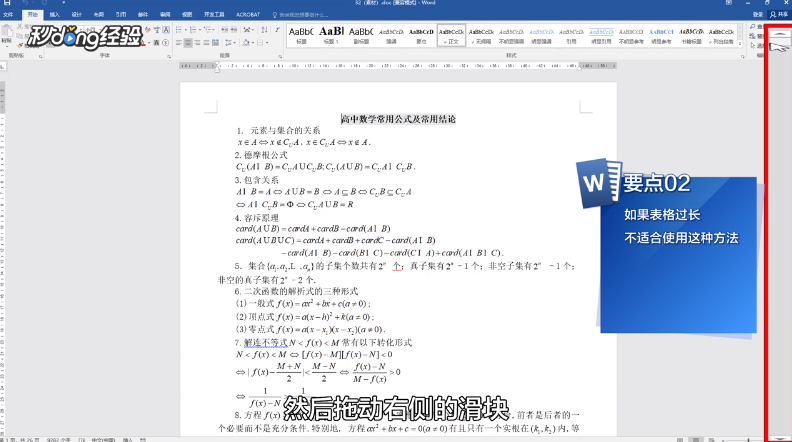 5/9下拉到文档末尾,将鼠标移动到文档末尾。
5/9下拉到文档末尾,将鼠标移动到文档末尾。 6/9按住键盘上的“Shift”键,再点击“鼠标左键”即可全选文档。
6/9按住键盘上的“Shift”键,再点击“鼠标左键”即可全选文档。 7/9方法三,将鼠标移动到文档左侧的空白处,连续点击“鼠标左键”三次即可全选文档。
7/9方法三,将鼠标移动到文档左侧的空白处,连续点击“鼠标左键”三次即可全选文档。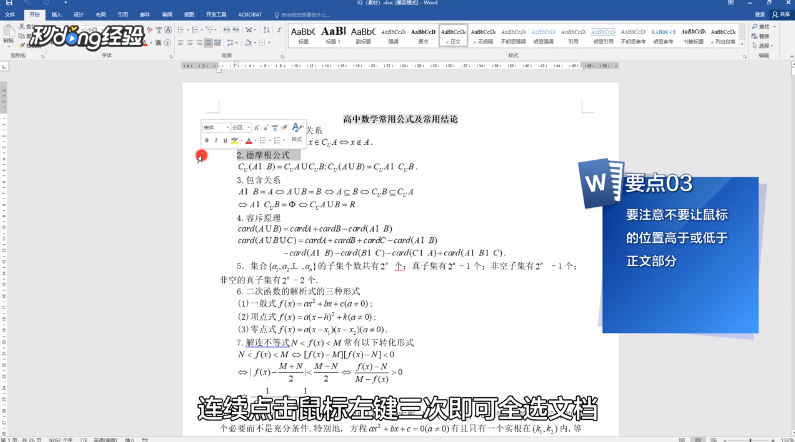 8/9方法四,点击文档任意一处,按键盘上的“Ctrl+A”组合键即可全选文档。
8/9方法四,点击文档任意一处,按键盘上的“Ctrl+A”组合键即可全选文档。 9/9总结如下。
9/9总结如下。
 2/9再点击“编辑”中的“选择”。
2/9再点击“编辑”中的“选择”。 3/9在下拉菜单中选择“全选”即可。
3/9在下拉菜单中选择“全选”即可。 4/9方法二:将输入光标定位到文档开始的位置,然后拖动右侧的“滑块”。
4/9方法二:将输入光标定位到文档开始的位置,然后拖动右侧的“滑块”。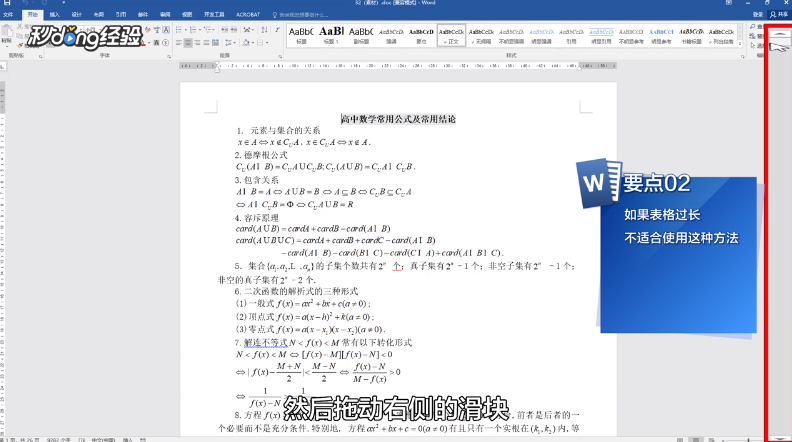 5/9下拉到文档末尾,将鼠标移动到文档末尾。
5/9下拉到文档末尾,将鼠标移动到文档末尾。 6/9按住键盘上的“Shift”键,再点击“鼠标左键”即可全选文档。
6/9按住键盘上的“Shift”键,再点击“鼠标左键”即可全选文档。 7/9方法三,将鼠标移动到文档左侧的空白处,连续点击“鼠标左键”三次即可全选文档。
7/9方法三,将鼠标移动到文档左侧的空白处,连续点击“鼠标左键”三次即可全选文档。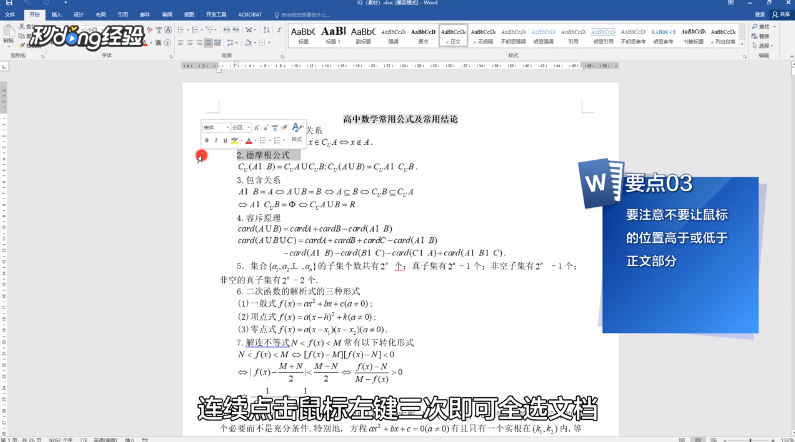 8/9方法四,点击文档任意一处,按键盘上的“Ctrl+A”组合键即可全选文档。
8/9方法四,点击文档任意一处,按键盘上的“Ctrl+A”组合键即可全选文档。 9/9总结如下。
9/9总结如下。
版权声明:
1、本文系转载,版权归原作者所有,旨在传递信息,不代表看本站的观点和立场。
2、本站仅提供信息发布平台,不承担相关法律责任。
3、若侵犯您的版权或隐私,请联系本站管理员删除。
4、文章链接:http://www.1haoku.cn/art_155491.html
 订阅
订阅